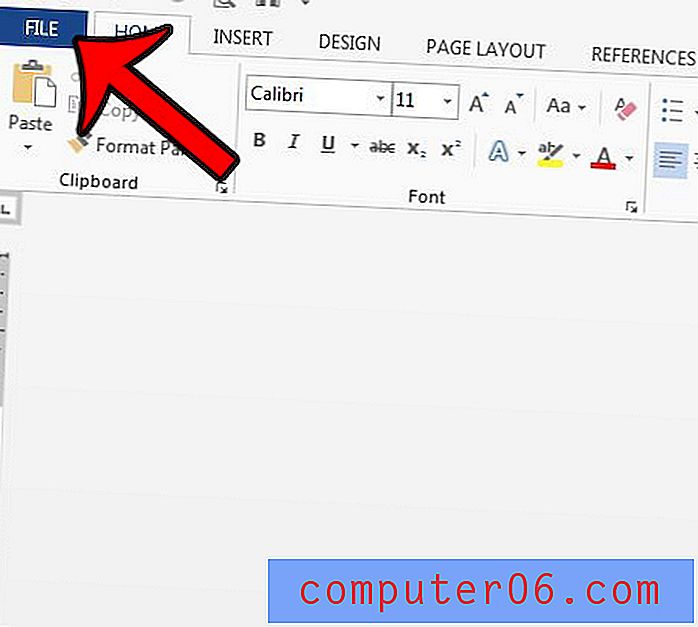Excel 2010'da Madde İşareti Liste Öğeleri Ekleme
Microsoft Excel 2010, verileri değerlendirmeniz ve karşılaştırmanız gerektiğinde harika bir araçtır, ancak başka kullanımları da vardır. Aslında, Excel e-tablolarınızla çok fazla metin düzenleme yaptığınızı görebilirsiniz. Ancak bu, bazı talihsiz senaryolar yaratabilir, çünkü Excel, Word 2010'da bulunan metin düzenleme ve biçimlendirme seçeneklerinin tam bir iltifatına sahip değildir.
Bu nedenle, Excel 2010'da bir hücre içindeki öğelerin madde işaretli bir listesini oluşturmaya çalıştığınızda, Word 2010'da olduğu gibi bunu yapmanın basit bir yolu olmadığını göreceksiniz. Neyse ki, listeler için madde işaretleri oluşturabilirsiniz. Excel 2010'u aşağıdaki adımları izleyerek.
Excel 2010'da Madde İşareti Listelerini Girme
Klavyenizdeki sayısal tuş takımını kullanmanız gereken aşağıdaki talimatları not etmek önemlidir. Alfabetik tuşlarınızın üzerindeki sayı satırı çalışmaz. Klavyenizin sağ tarafında 10 tuşlu sayısal tuş takımınız yoksa, klavyenin sağ üst köşesindeki Num Lock tuşuna basmanız ve ardından dizüstü bilgisayarınızda tanımlanan sayısal tuş takımını kullanmanız gerekir. tuş takımı. Num Lock anahtarınız yoksa, dizüstü bilgisayarınızda Num Lock'u nasıl etkinleştirebileceğinizi belirlemek için kullanıcı el kitabını veya belgelerini kontrol etmeniz gerekir.
Adım 1: Madde işareti eklemek istediğiniz Excel 2010'da çalışma sayfasını açın.
Adım 2: Madde işaretini yazmak istediğiniz hücrenin içini çift tıklatın.

Adım 3: Kapalı daire madde işareti girmek için Alt + 7 tuşlarına aynı anda basın. Alternatif olarak bir açık daire madde işareti girmek için Alt + 9 tuşlarına basabilirsiniz. Yine, bunların alfabetik tuşlarınızın üzerindeki sayı sırası değil, sayısal tuş takımındaki sayı tuşları olması gerekir.
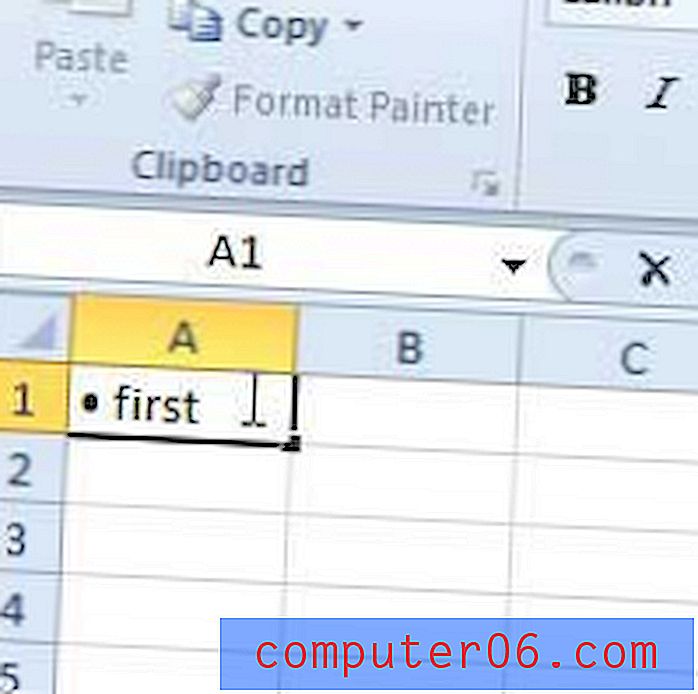
Adım 4: Madde işaretini takip etmek istediğiniz verileri girin. Bir sonraki liste öğeniz için aynı hücre içinde ikinci bir satıra geçmek istiyorsanız, Alt tuşunu basılı tutun ve Enter tuşuna basın. Aksi takdirde farenizle üzerine tıklayarak farklı bir hücreye geçebilirsiniz.
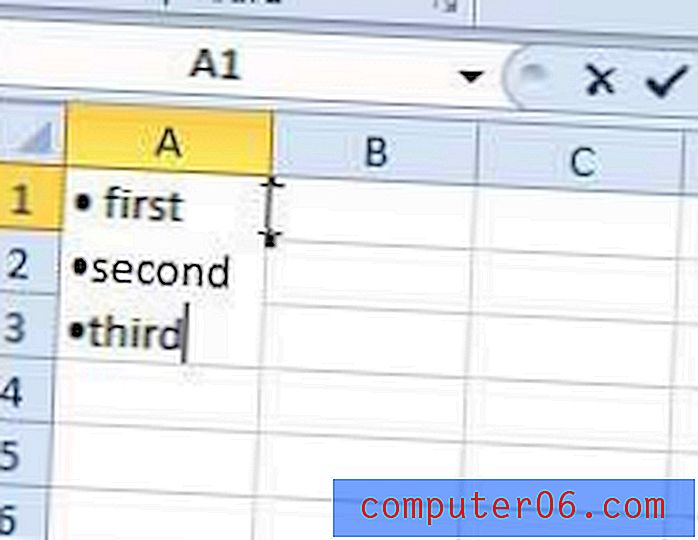
Alt tuşuna ve sayısal tuş takımındaki diğer numaralardan herhangi birine basarak bazı ek semboller ve karakterler ekleyebileceğinizi unutmayın.
Alternatif olarak, Microsoft Word'de madde işareti listesini oluşturmak, Excel 2010'da istediğiniz hücreye kopyalayıp yapıştırmak genellikle daha kolaydır. Madde işaretinin tamamını tek bir hücreye yapıştırmak istiyorsanız, çift tıklamanız gerekir. kopyalanan listeyi yapıştırmadan önce bu hücrenin içine yerleştirin.
Excel 2010'da çok sayfalı belgeleri yazdırmakta sorun yaşıyorsanız, bir sayfaya iki sayfalık bir e-tablo yazdırmayla ilgili bu makale faydalı olabilir.